Verwijderen van punten bij het verwijderen van polygonen
Deze functie die is gewijzigd in Cinema 4D Release 20 heeft zeker al veel problemen veroorzaakt. Laten we eerst eens kijken naar wat er bij het verwijderen van polygonen in eerdere versies moest worden opgemerkt. Eerst hebben we in de Bewerk-polygonen-modus een selectie gemaakt en met een stevige druk op de Verwijderen-toets verwijderd.
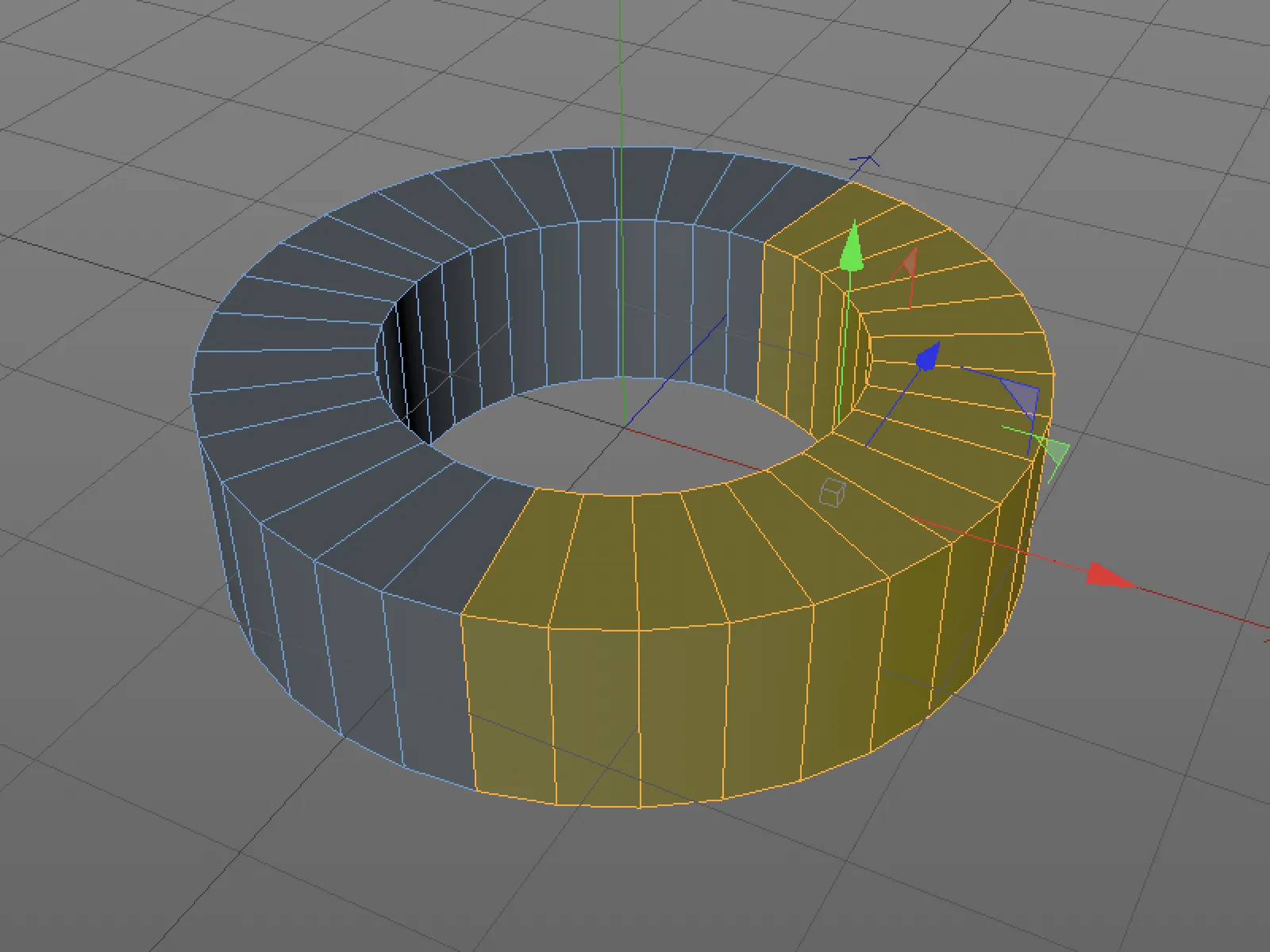
Zolang we ons in de Bewerk-polygonen-modus bevonden, leek alles optisch in orde te zijn.
Bij overschakeling naar de Punten bewerken-modus valt echter op dat alleen de polygonen zelf zijn verwijderd, maar niet de bijbehorende punten. In onderstaande afbeelding valt het probleem meteen op, bij een complexer object is dat natuurlijk niet altijd duidelijk.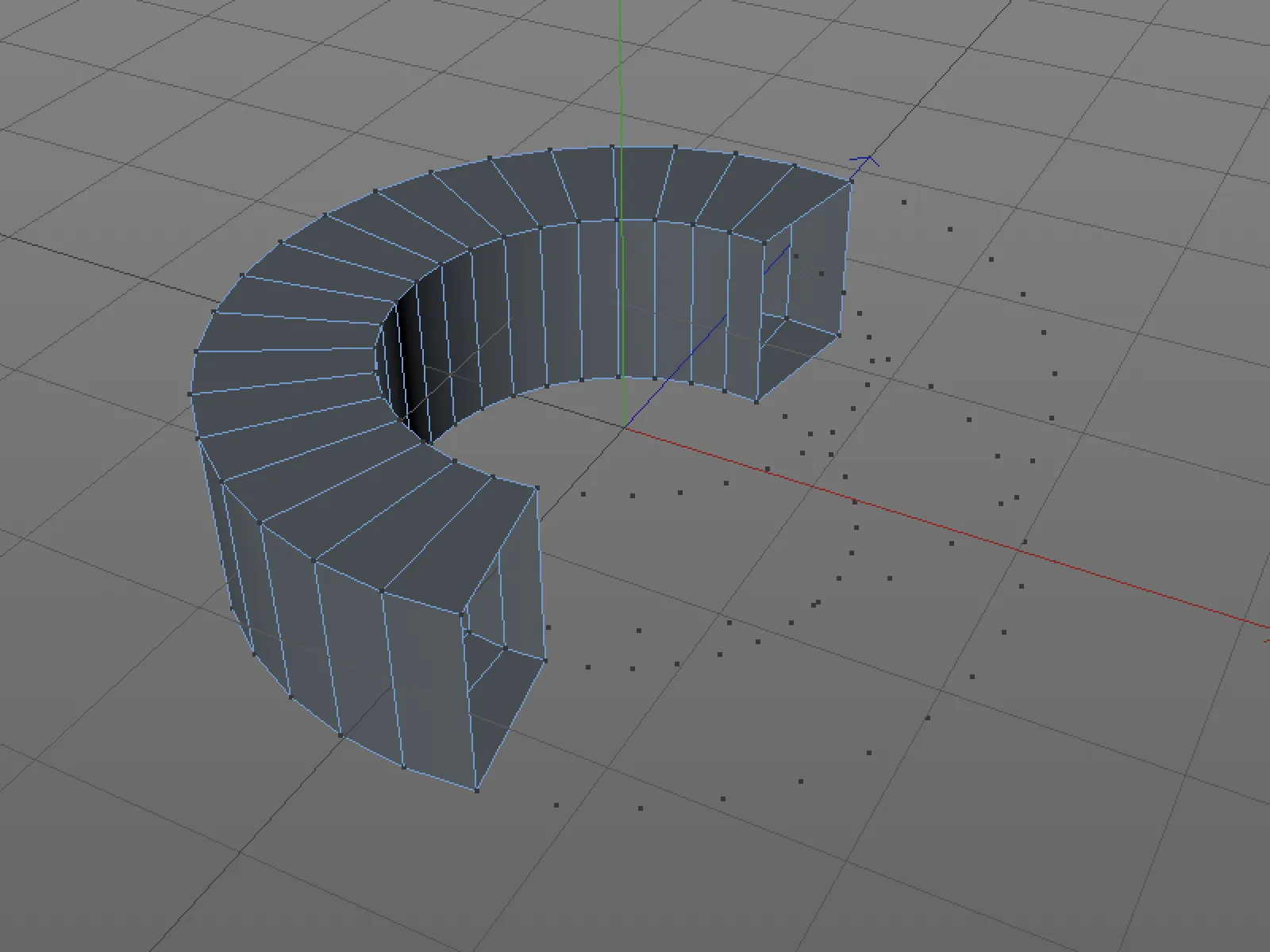
De nieuwe standaardinstelling in Cinema 4D Release 20 is nu dat de niet-verbonden punten worden verwijderd bij het verwijderen. Deze instelling kunnen we in de Programma-voorkeuren onder Modelleren/Sculpturen aan- of uitschakelen.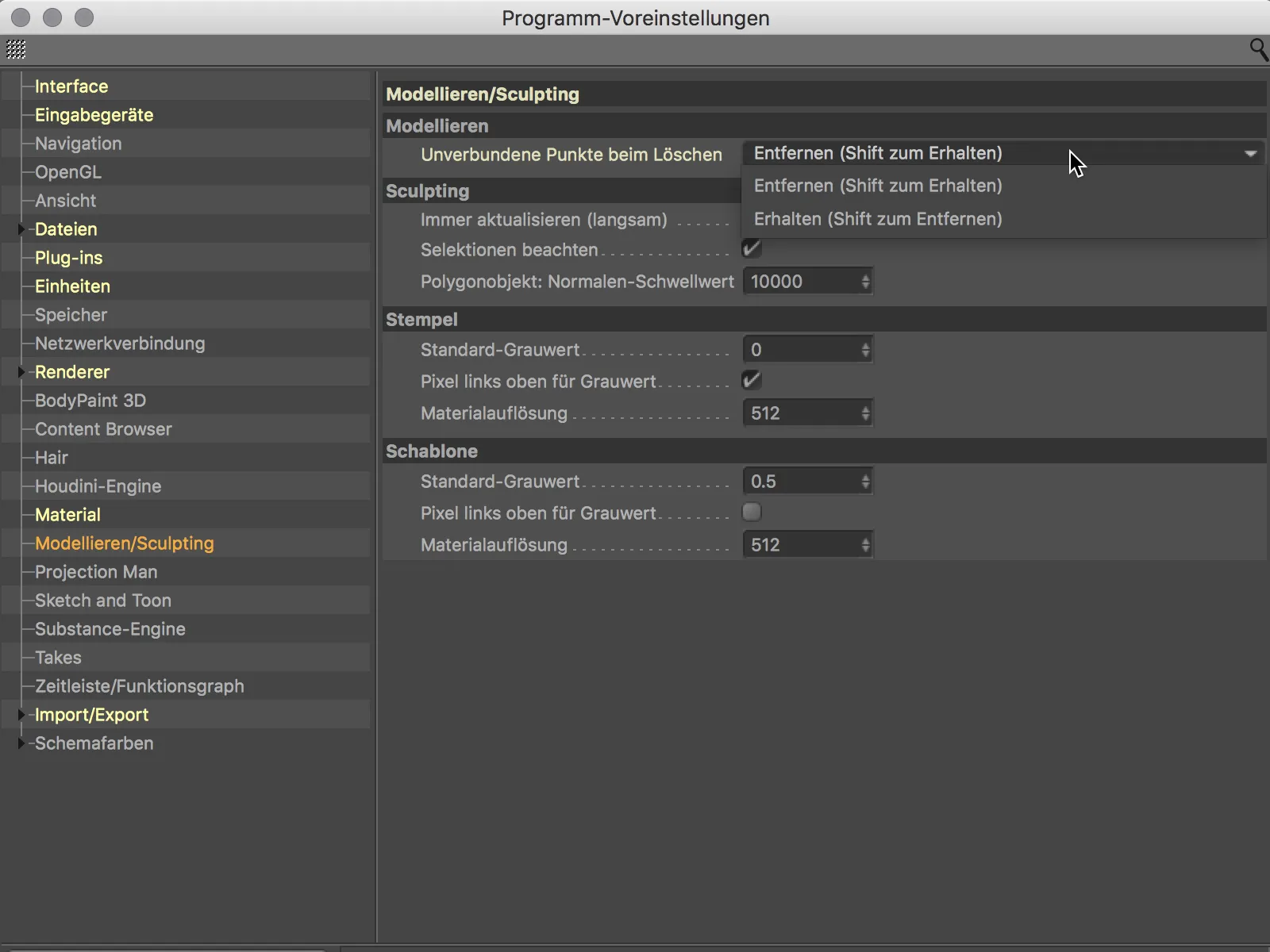
Omdat in de meeste gevallen echter de bijbehorende punten ook moeten worden verwijderd bij het verwijderen van polygonen, zou ik aanraden om de standaardinstelling zo te laten en in specifieke gevallen simpelweg de Shift-toets toe te voegen als de punten behouden moeten blijven.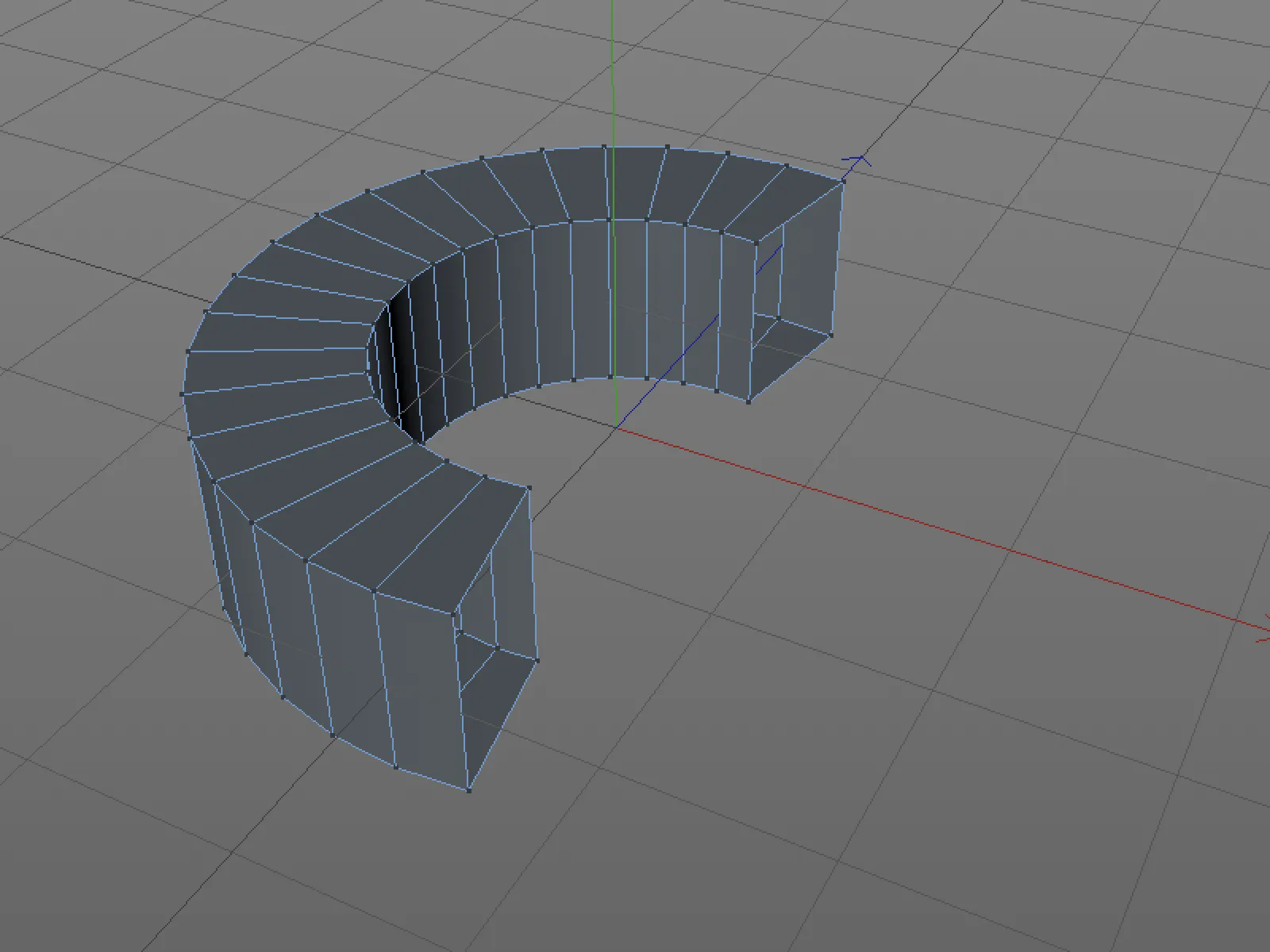
Objecten afzonderlijk exporteren
Als afzonderlijke objecten uit een Cinema 4D-scene apart moeten worden opgeslagen, gaat dit meestal gepaard met onnodig veel moeite.
Uiteindelijk moeten we dan eerst alle andere objecten in de scène verwijderen. In Release 20 gaat dit veel makkelijker. We selecteren het/de te exporteren object(en) in de Object-Manager ...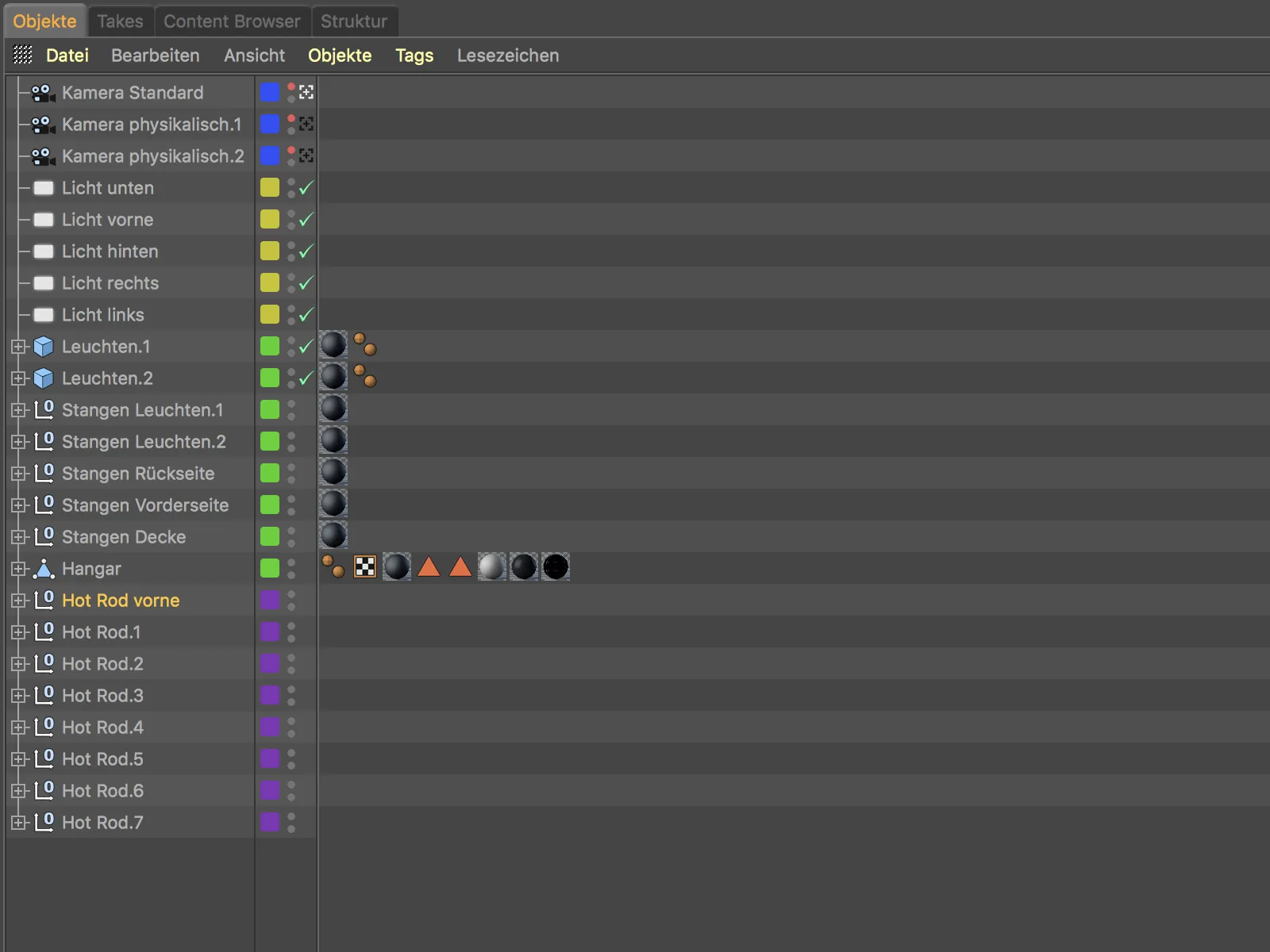
... en roepen in het menu Bestand de nieuwe opdracht Geselecteerde objecten opslaan als... op.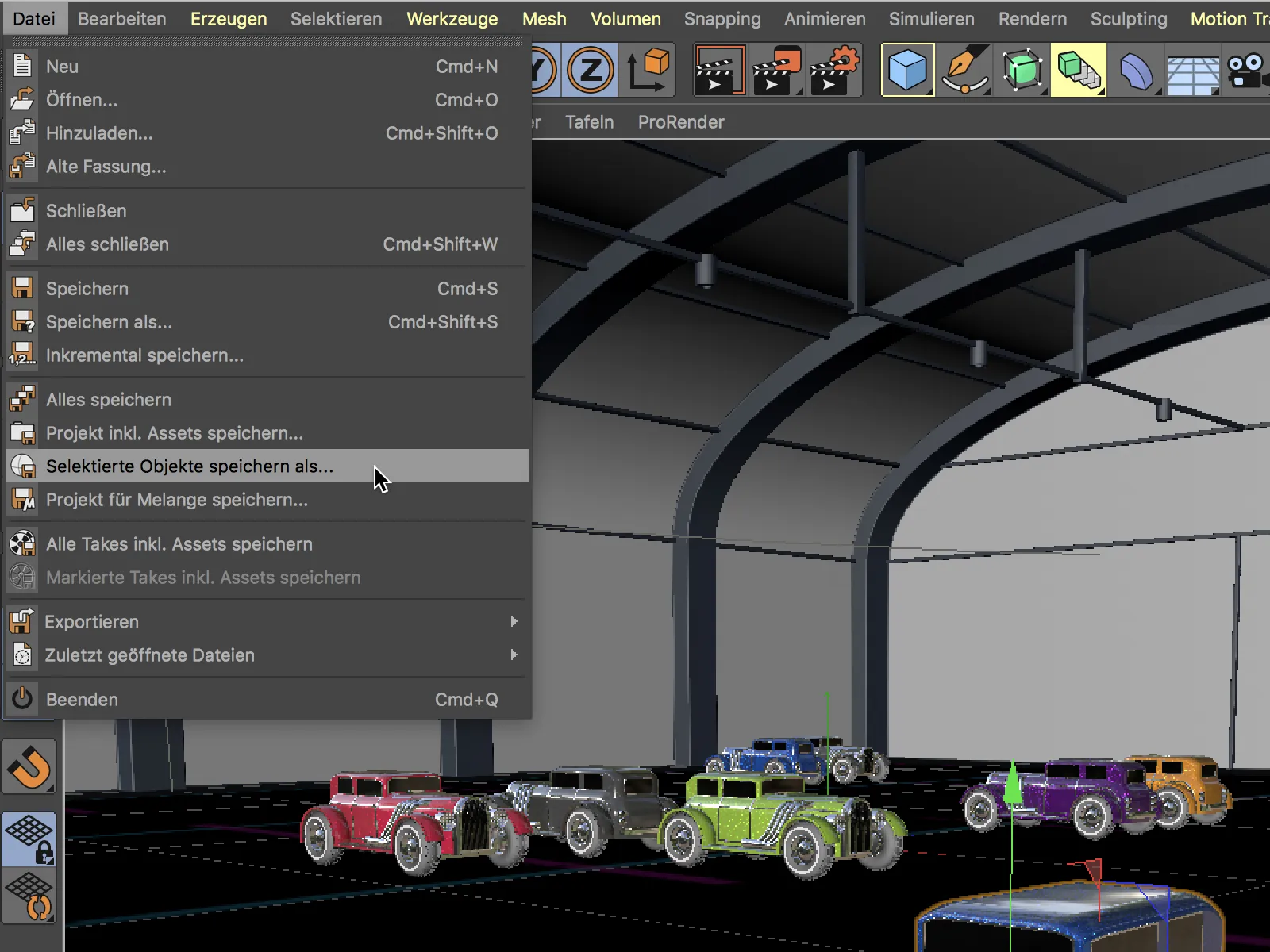
Na het opslaan en openen van het nieuw aangemaakte Cinema 4D-document moeten we indien nodig de positie, grootte of uitlijning op de gewenste oorspronkelijke waarde instellen.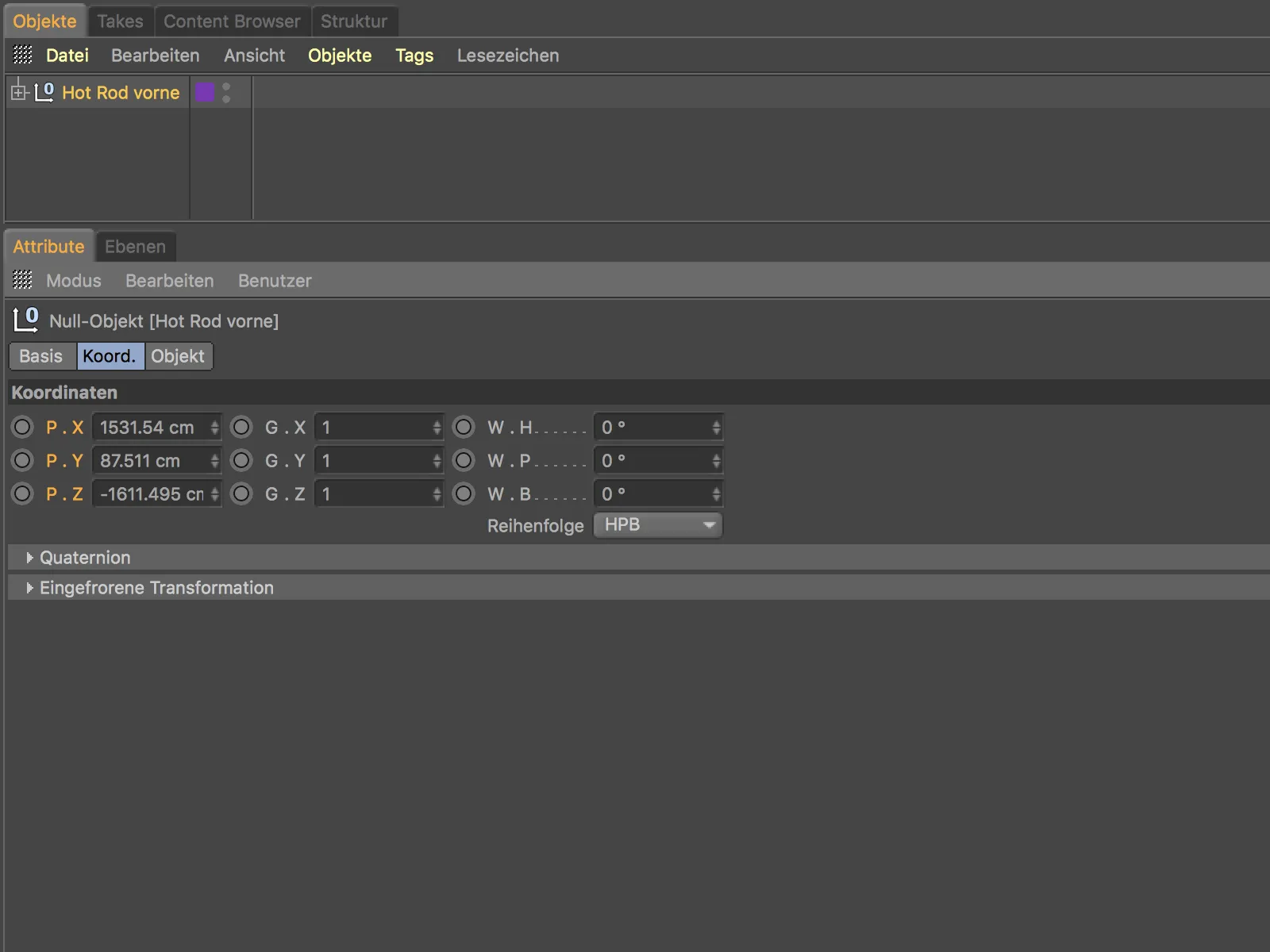
Verder zijn naast de succesvol geëxporteerde (sub-)objecten ook de ermee verbonden aanvullende informatie zoals materialen, lagen, enz. overgenomen.
Huidige weergave opslaan als afbeelding
Een snelle manier om de inhoud van een weergave op te slaan als afbeeldingsbestand wordt geboden door de nieuwe opdracht Naar de beeld-Manager sturen in het menu Weergave.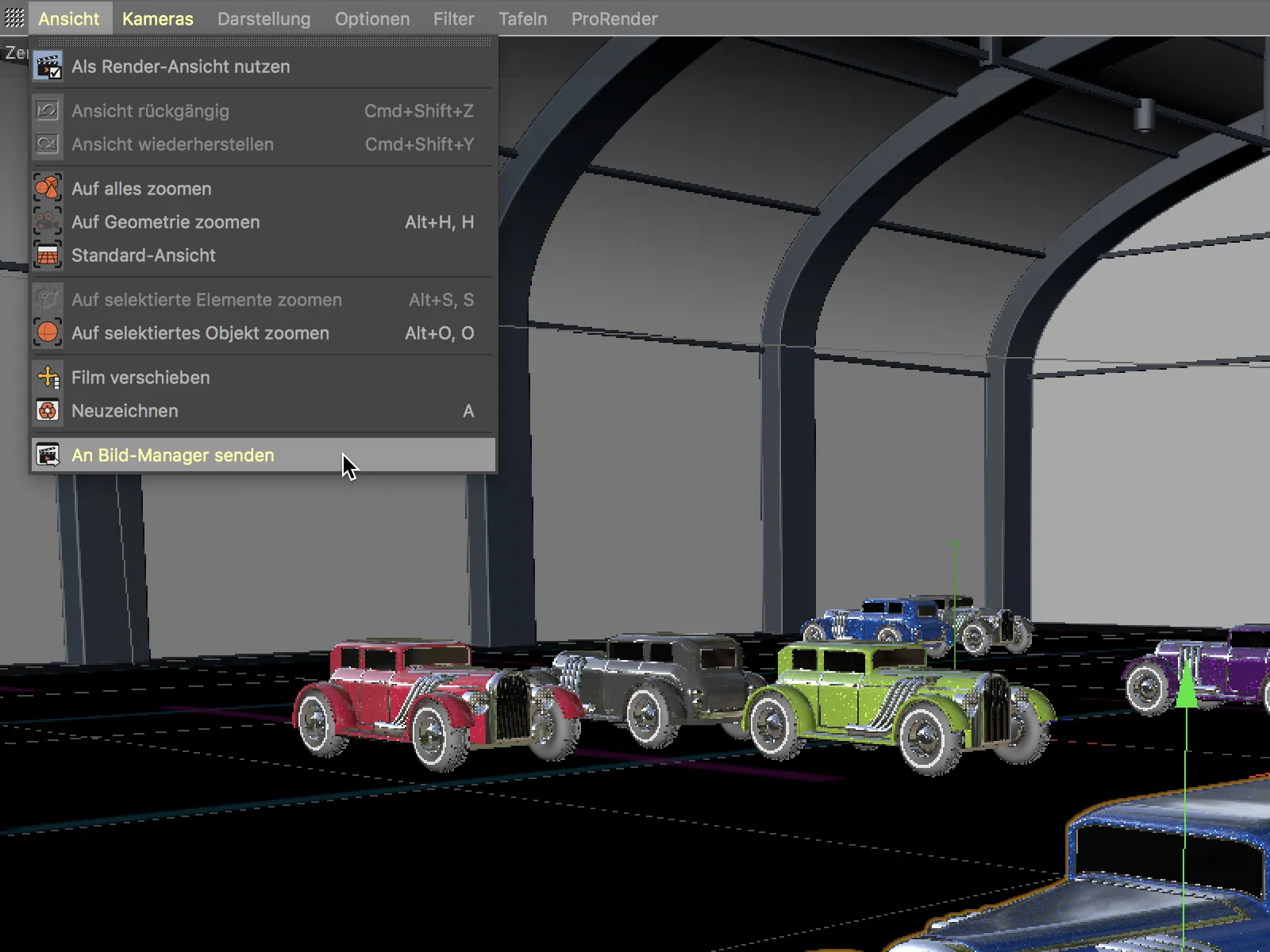
Na het oproepen van de opdracht opent de beeld-Manager zich onmiddellijk met de afbeelding van de weergave. Door de opdracht Opslaan als... in het menu Bestand kunnen we de afbeelding ook snel opslaan.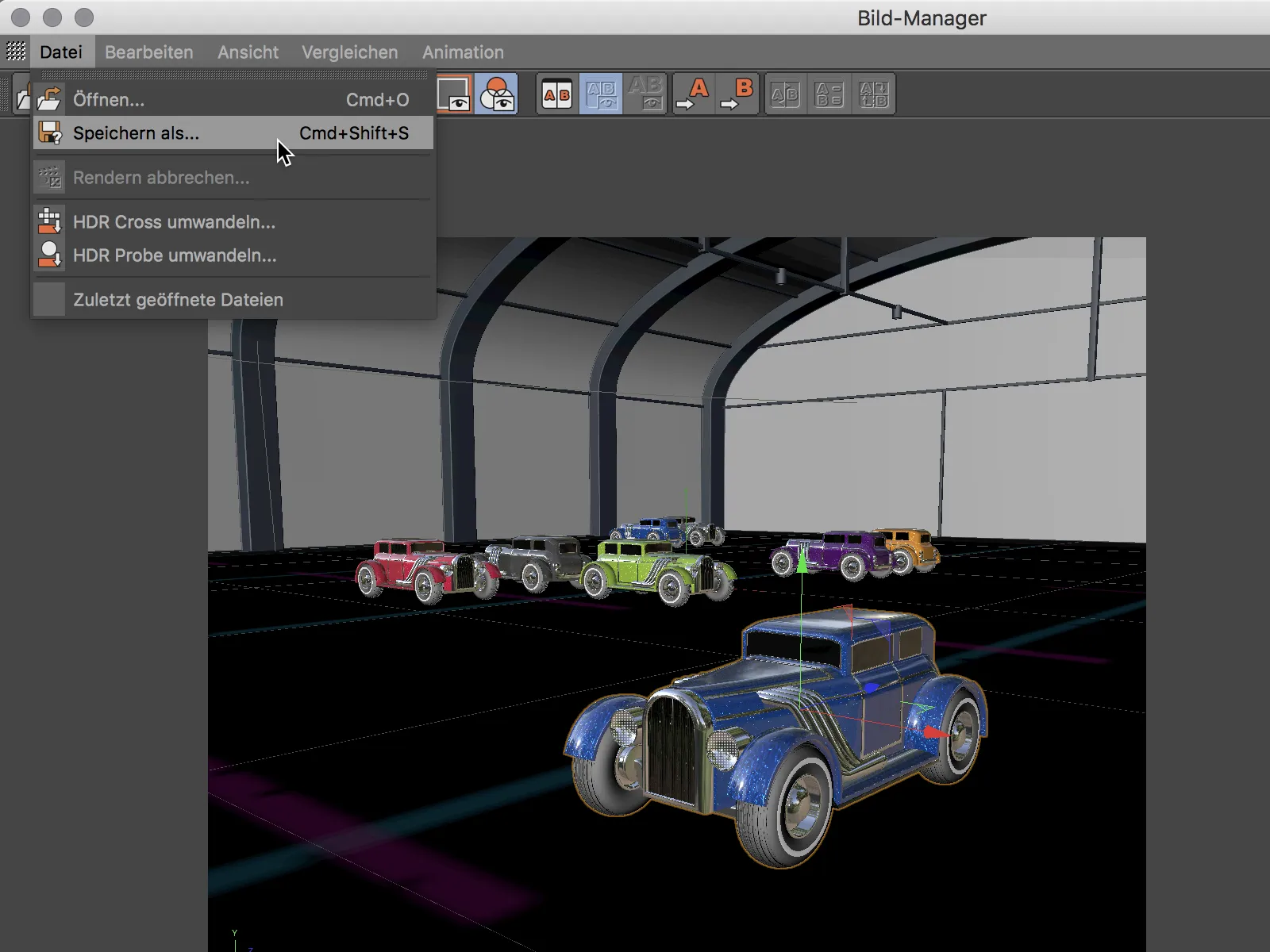
Nieuwe kleurverloop
De Kleurverloop (Gradient) wordt op veel plaatsen in Cinema 4D gebruikt en is een belangrijke tool om niet alleen texturen, maar ook gebieden van effect exact te kunnen beheren. We bekijken de nieuwe functies van de kleurverloop exemplarisch aan de hand van een Kleurverloop-shader die als tekstuur wordt gebruikt.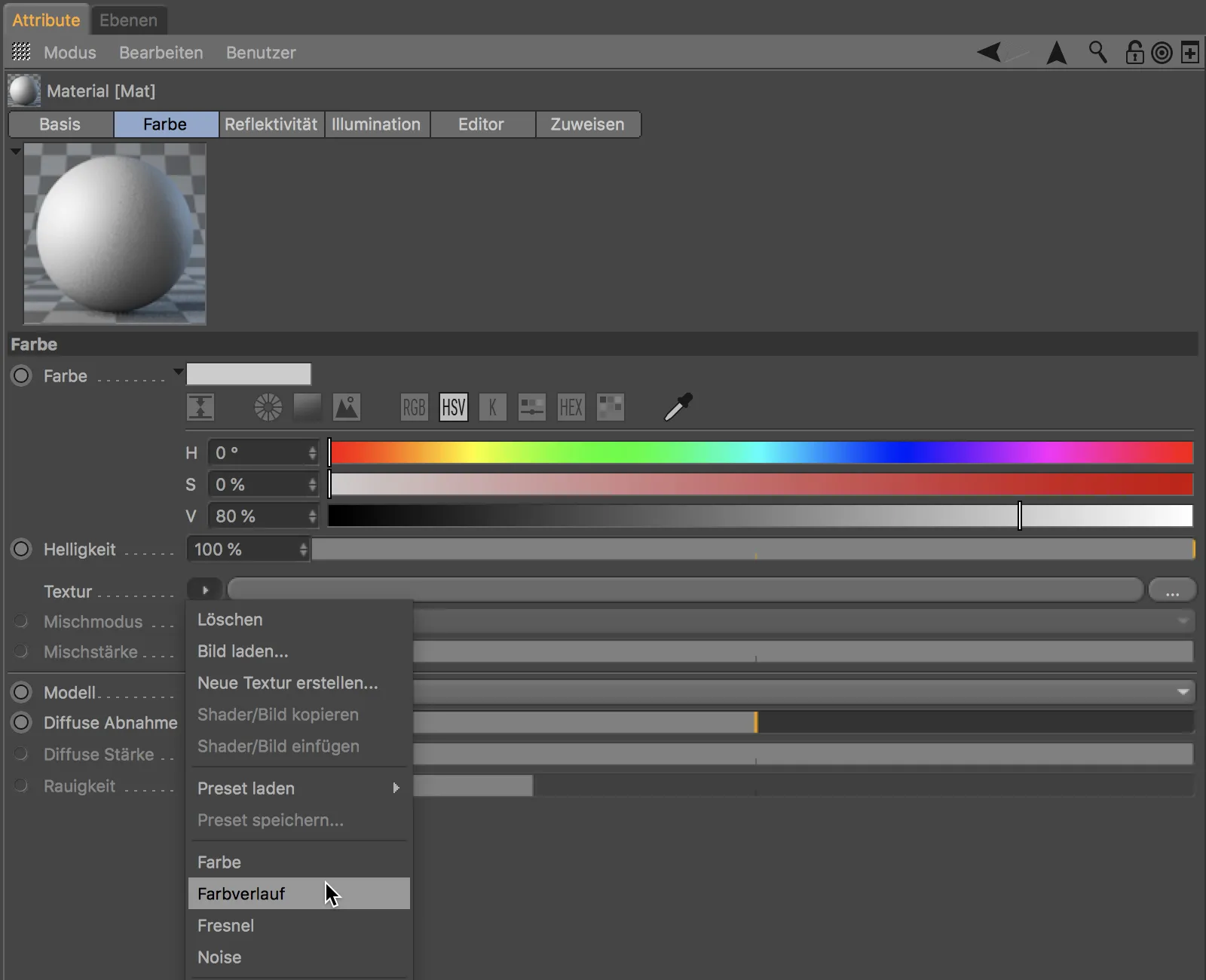
In de weergave van de kleurverloop kunnen we nu met de weergavetools de weergave van de verloop vergroten of verplaatsen met de toets 2 of toets 1.
Met de toets H of door te klikken op de kleine haakjes aan de rand van de verberging bij verborgen inhoud, keren we terug naar de standaardweergave.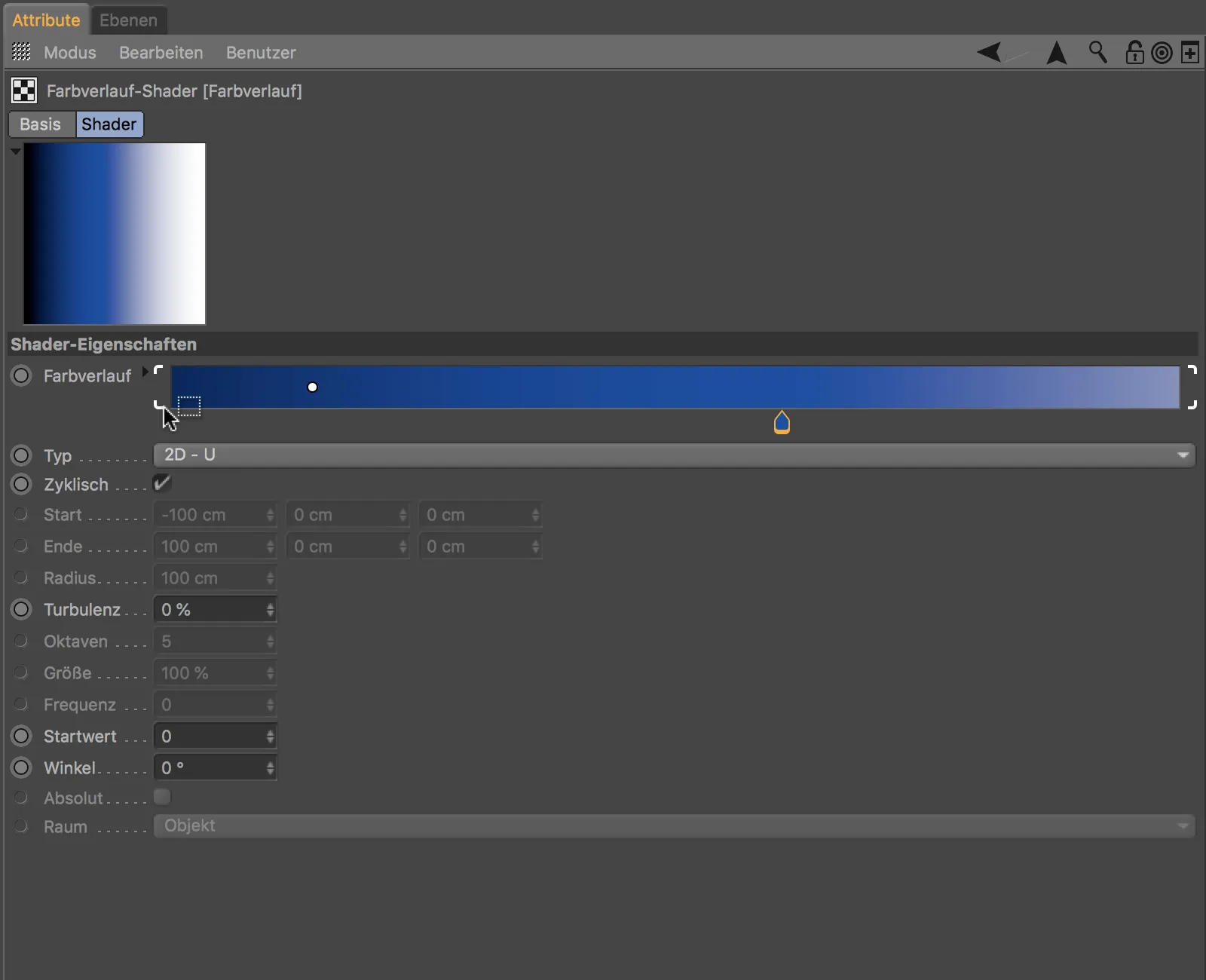
De handige kleine haakjes zijn ook zichtbaar wanneer meerdere verloopgrepen zijn geselecteerd. De geselecteerde grepen kunnen dan gezamenlijk worden verplaatst terwijl de muisknop is ingedrukt.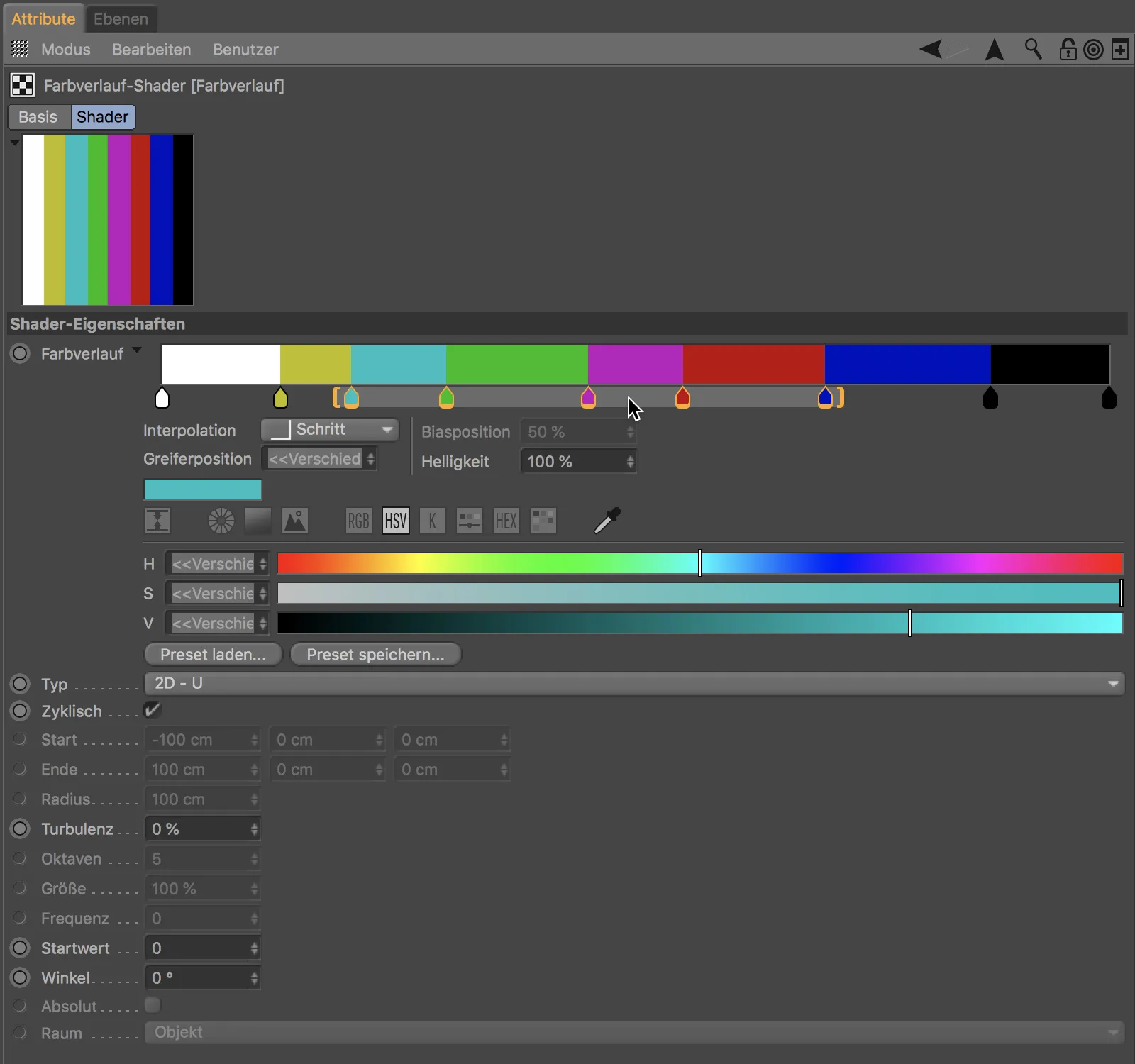
Als we echter aan een van de twee haakjes trekken, comprimeren of rekken we de geselecteerde verloopgrepen en de inhoud die ze definiëren.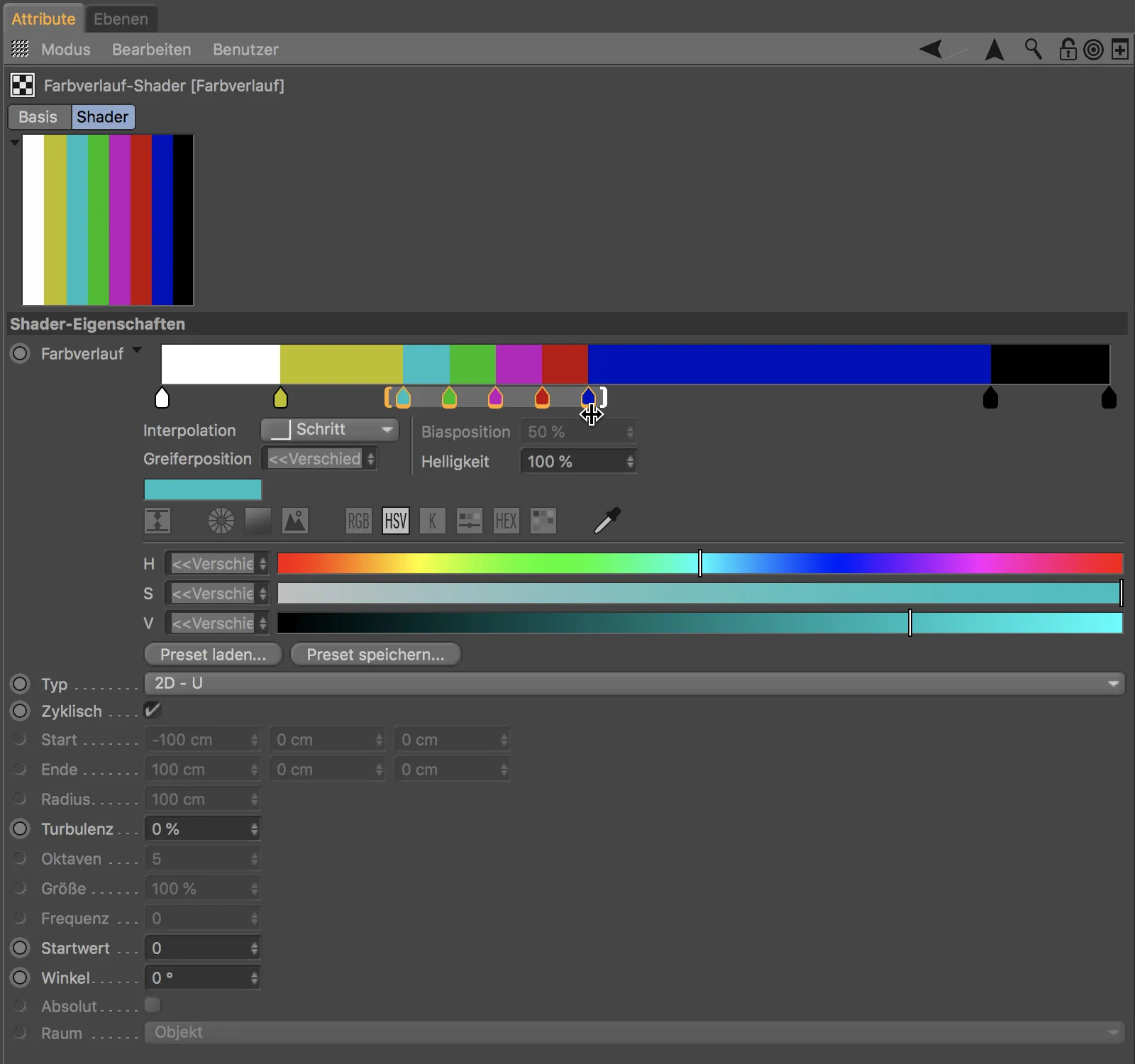
Om een verloop van enkele geselecteerde kleuren uit het kleurenpalet te genereren, hoeven we deze alleen maar aan te maken en te selecteren in het kleurenpalet ...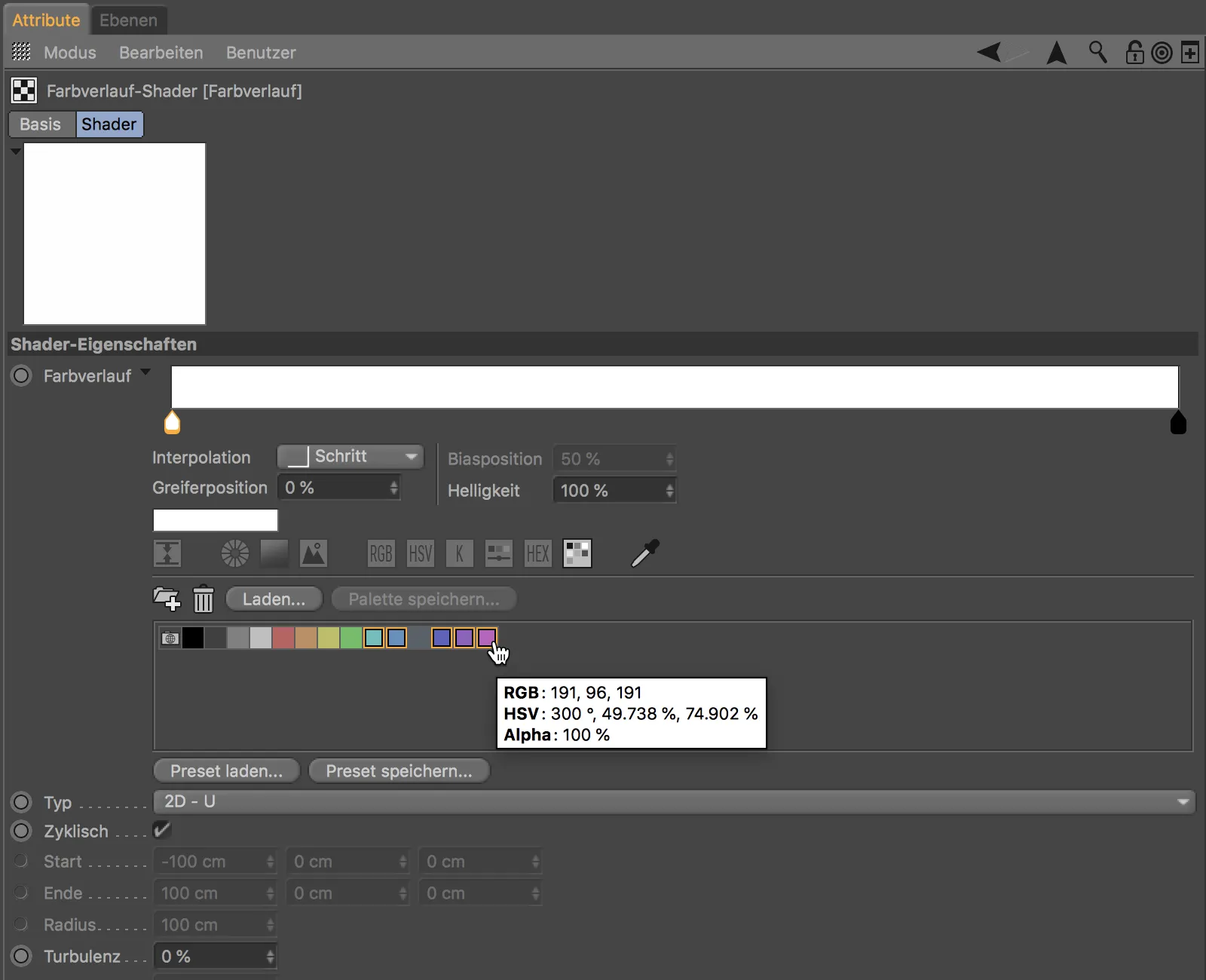
... en vervolgens eenvoudigweg slepen en neerzetten in het verloopvenster. De gekozen kleuren worden vervolgens gelijkmatig verdeeld in een nieuw aangemaakt verloop.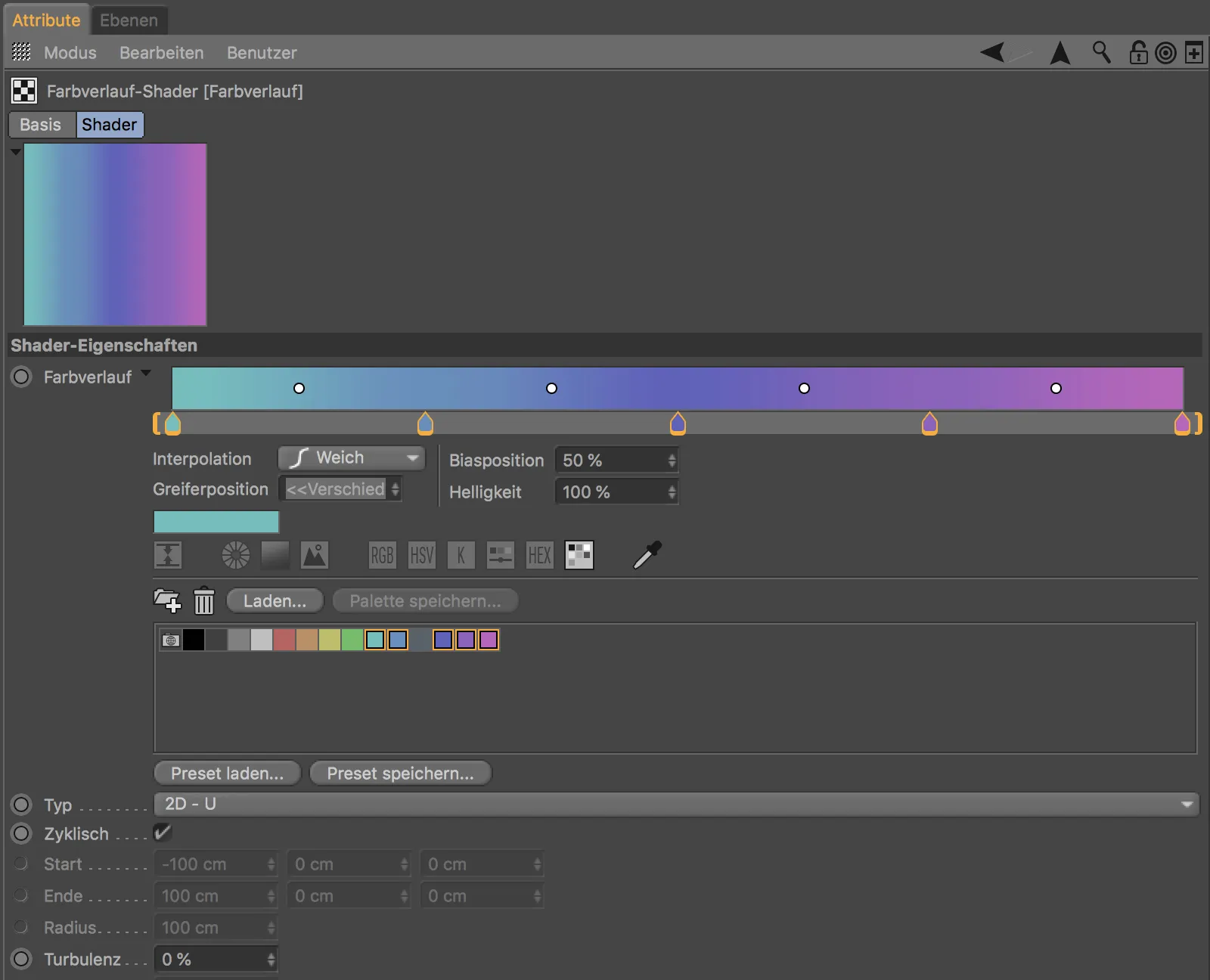
Voor elke verloopgreep kunnen we comfortabel via het menu Interpolatie de gewenste overgang tussen twee kleuren kiezen.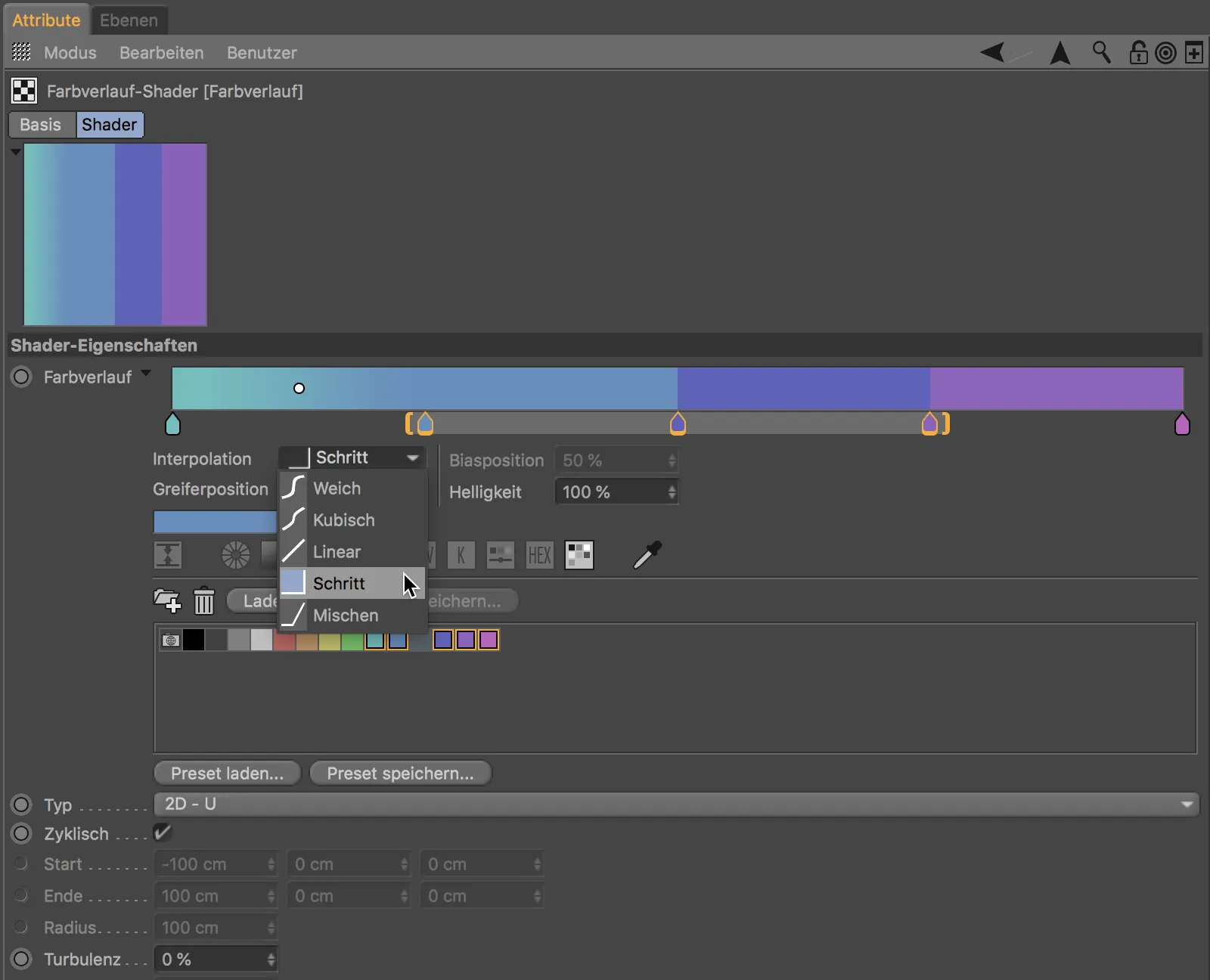
Enkele handige functies worden ook aangeboden in het contextmenu dat we kunnen openen met de rechtermuisknop. We kunnen hiermee verloopgrepen of het gehele verloop omkeren, grepen dupliceren of verdelen en de grootte van de verloopweergave aanpassen.
Projectie weergeven in textuurtag
Wie in Cinema 4D Release 20 de textuur van een object wil bewerken in de vertrouwde Textuur-bewerk-modus, zal blij zijn met de vereenvoudigde weergave van textuurgeometrie.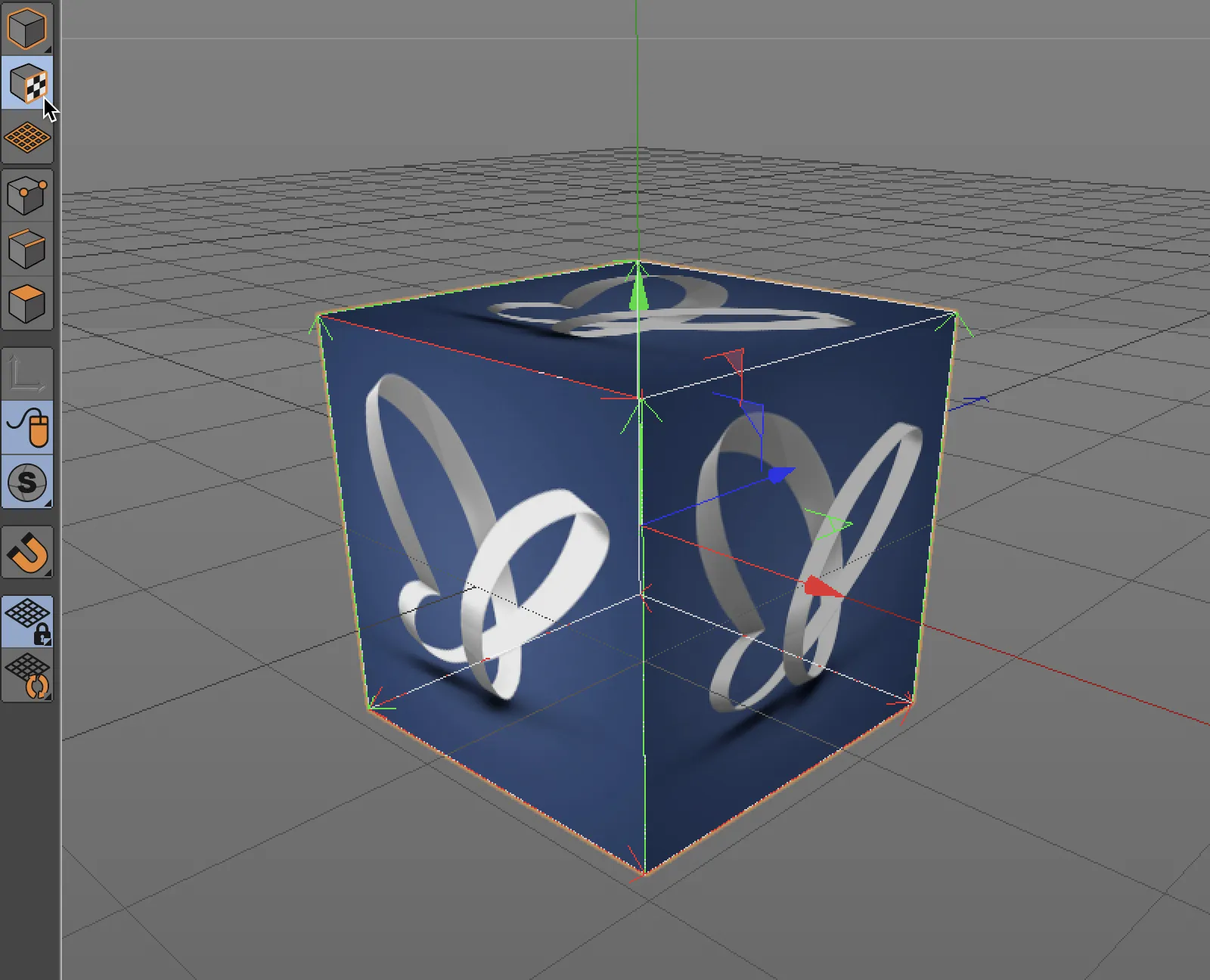
Dit hebben we te danken aan de vooraf ingestelde optie Eenvoudig van de nieuwe projectieweergave in het instellingendialoog van de textuurtag.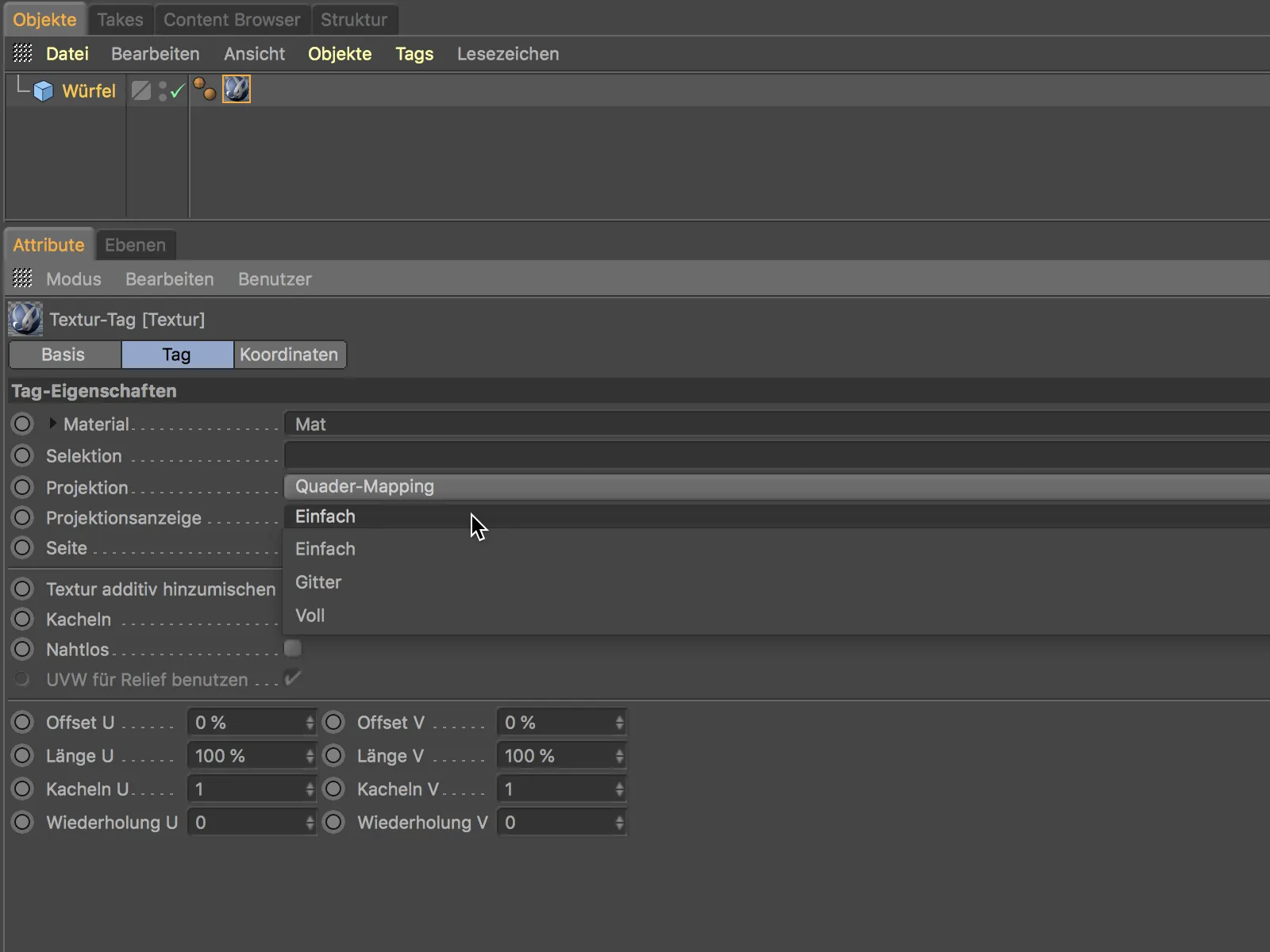
De al bekende instelling Raster van de vorige versies bestaat natuurlijk nog steeds, maar zal nu waarschijnlijk vanwege het gebrek aan overzicht nog maar zelden worden gebruikt.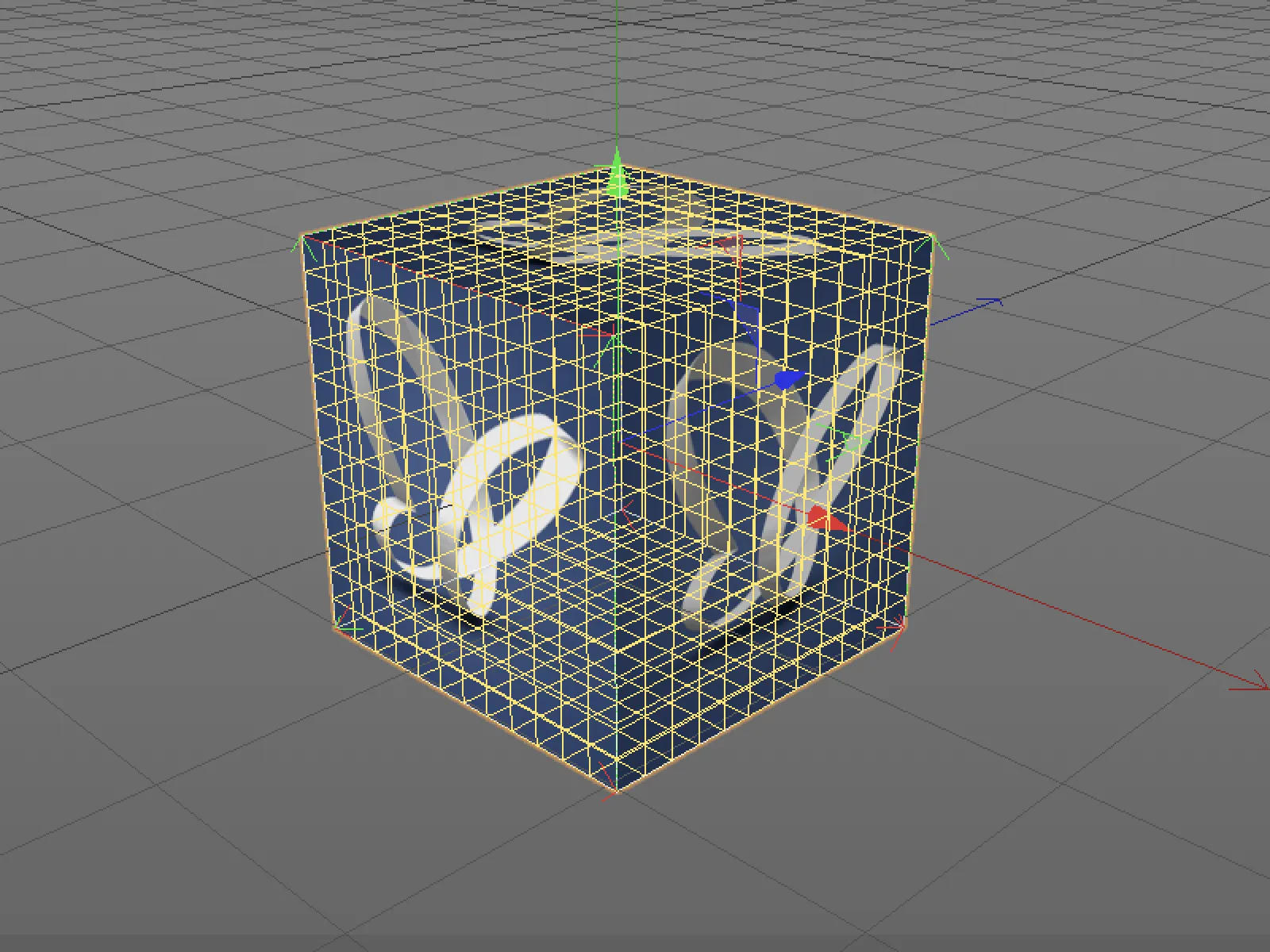
De instelling Vol, blijkt veel praktischer te zijn, want hier zien we naast de reeds bestaande textuur ook een genummerde UV-map.
Definitie van paden
Ook is het beheer van paden in Cinema 4D Release 20 verbeterd. In de programma-voorkeuren vinden we onder Bestanden>Paden afzonderlijke lijsten met paden voor bestandspaden (zoekmappen voor texturen en assets) en paden voor databases (assets voor de Node-Editor), die we vrij kunnen definiëren.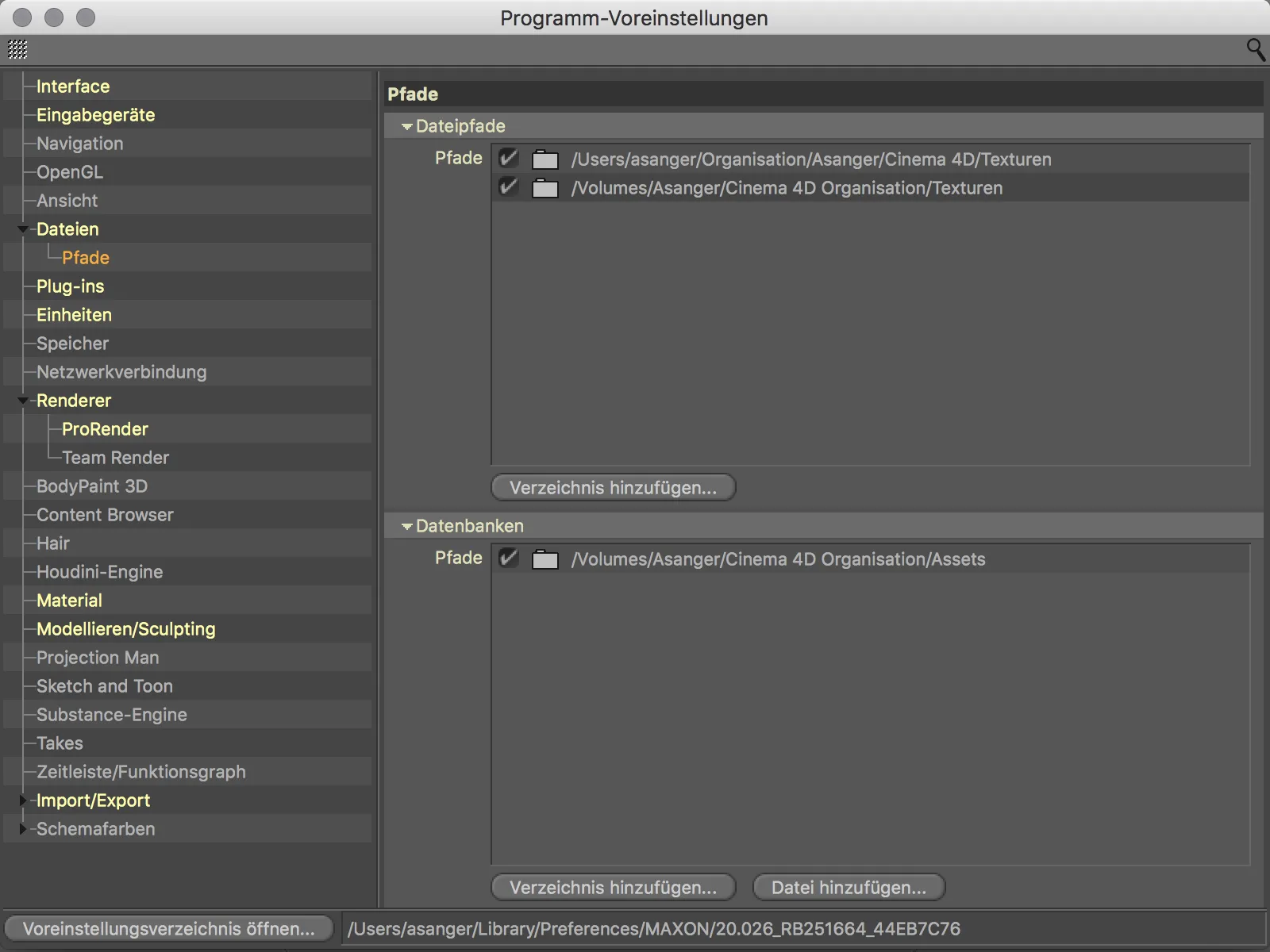
Nieuw toegevoegd in de programma-voorkeuren is een aparte lijst met paden voor de Plug-ins. Zodra de plug-ins zijn aangepast aan versie 20, hoeven ze niet langer per se in de programmamap te staan.
CAD-import (Visualize en Studio)
Eigenaren van de varianten Visualize en Studio kunnen zich in Cinema 4D Release 20 verheugen op de directe import van CAD-gegevens van formaten IGES (.igs of .iges), Step (.stp, .step, .p21), JT (.jt), SolidWorks (.sldprt, sodass, .slddrw) en Catia V5 (.catpart, .catproduct, .cgr). Splines en instanties blijven behouden uit de oorspronkelijke gegevens, terwijl polygonnetjes met instelbare kwaliteit worden geconverteerd.
Het laden van een CAD-bestand kan optioneel worden gedaan met de opdracht Toevoegen... of Openen... uit het menu Bestand.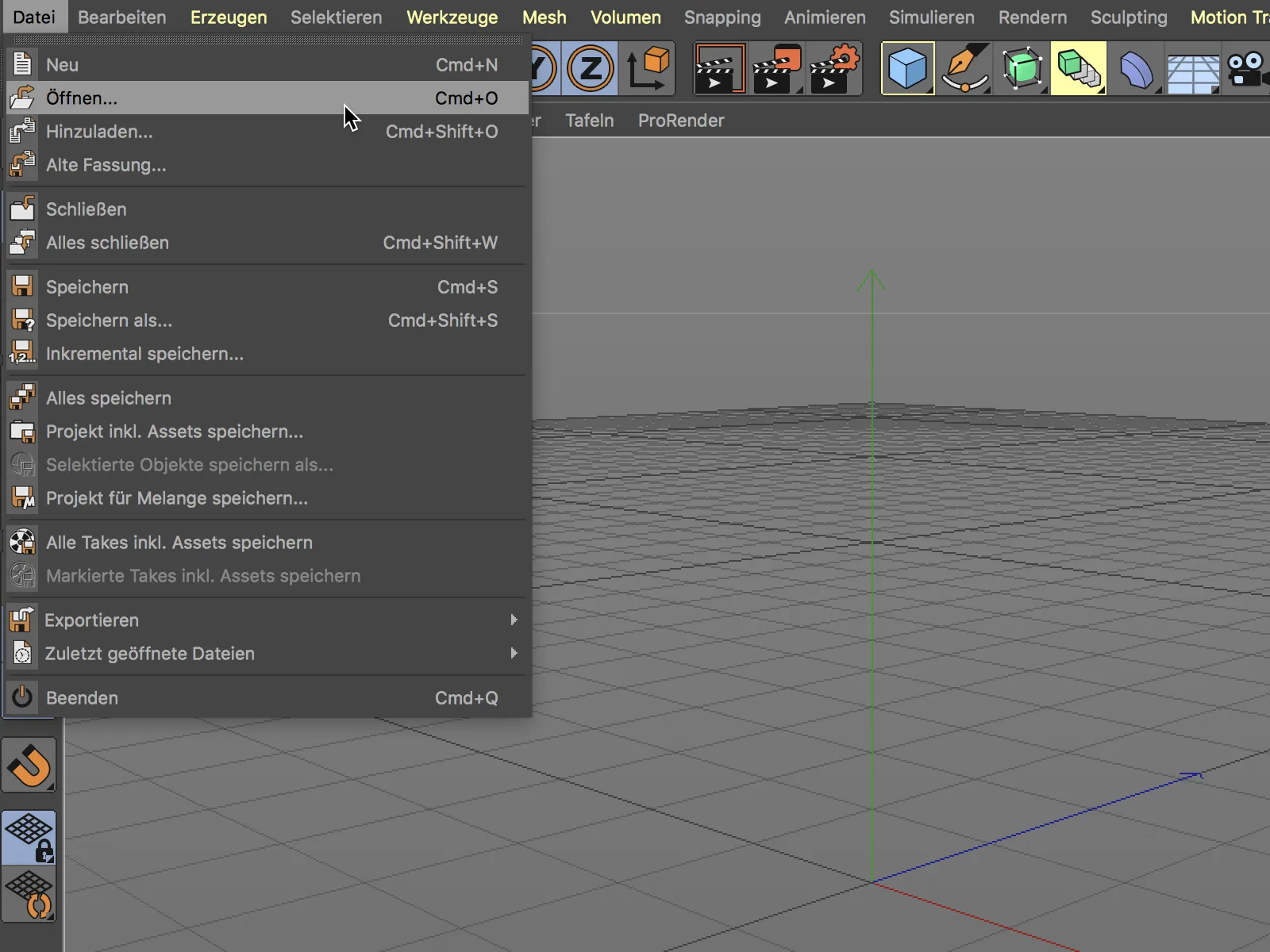
In het bestandsselectiedialoogvenster kiezen we vervolgens het te openen CAD-bestand.
Voor elke import krijgen we de respectievelijke importinstellingen voor het CAD-gegevensformaat te zien. Hier kunnen we bepalen welke elementen moeten worden overgenomen of omgezet. Voor de eerste poging houden we ons aan de standaardinstellingen.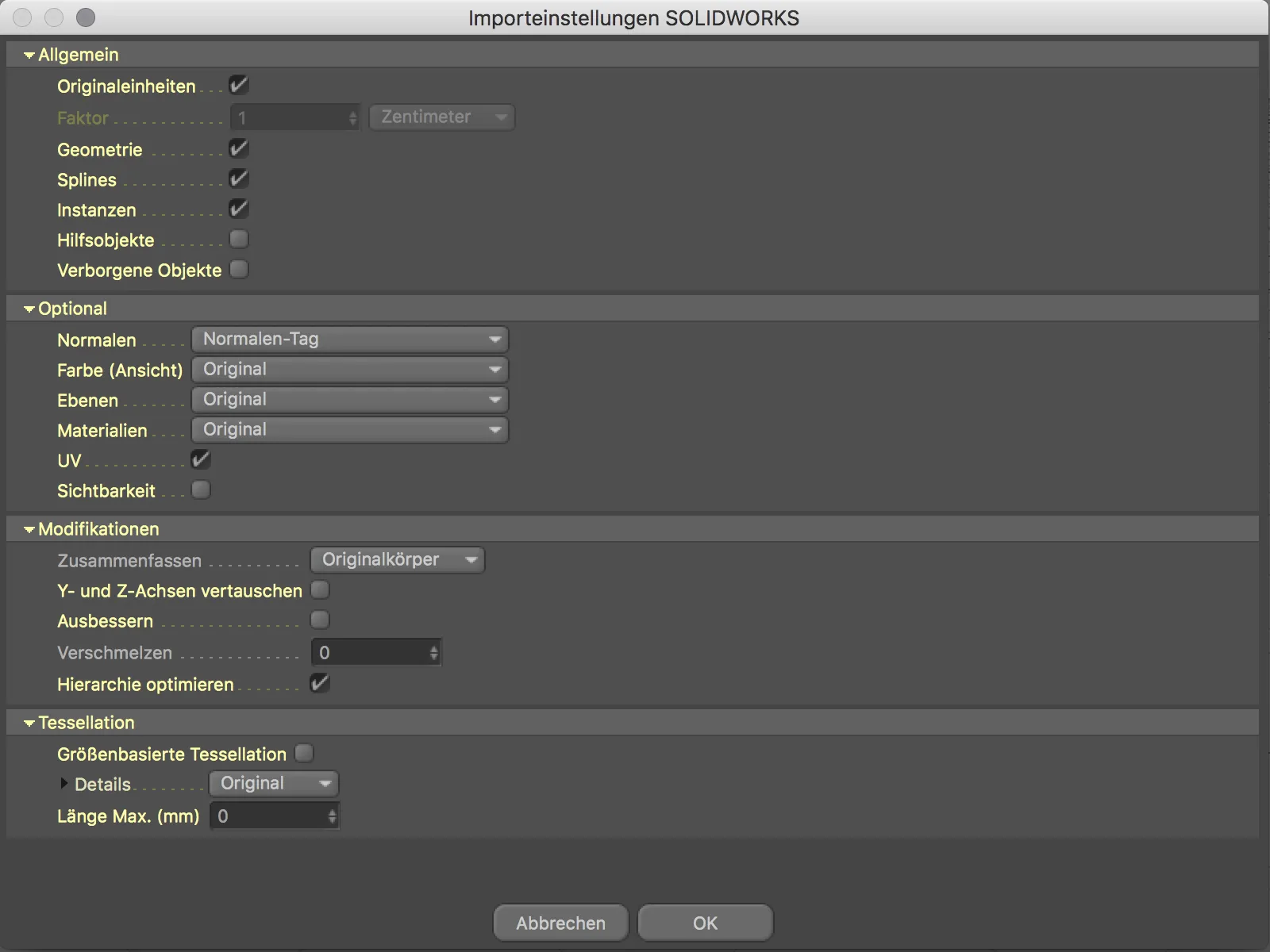
En deze eerste poging ziet er eigenlijk best goed uit. De geïmporteerde 2-takt motor is weliswaar verkeerd uitgelijnd, maar dat kunnen we snel verhelpen.
Ook in de Object-Manager is te zien dat de geïmporteerde individuele objecten niet lukraak zijn overgenomen. Bestaande assemblages zijn behouden en er is ook een instantie te ontdekken.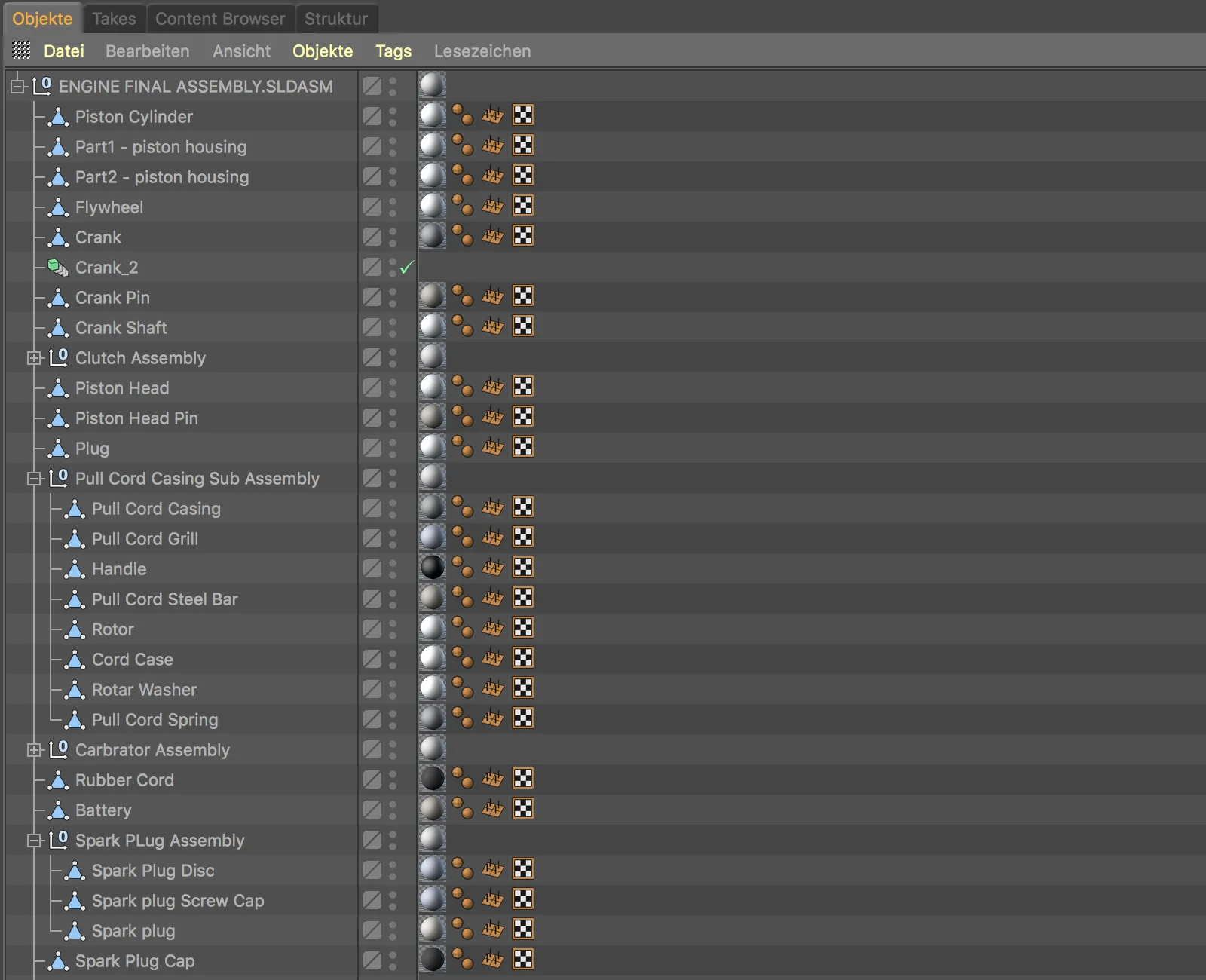
Wanneer we in de Editor-Weergave wat dichter bij de objecten inzoomen, zien we meteen de ietwat karige onderverdeling van de rondingen. Ook hier is dus nog wat aanpassing nodig.
We wagen een nieuwe poging en stellen in de importinstellingen in de sectie Tessellatie de Details in op Hoog. Hierdoor zouden de zeer hoekige rondingen moeten worden verbeterd. Tegelijkertijd kunnen we in de sectie Wijzigingen de optie Y- en Z-assen omwisselen activeren om de verkeerde uitlijning te corrigeren.
Door de hogere verdeling zien de rondingen er nu veel beter uit.
Ook de uitlijning van het geïmporteerde CAD-object is nu correct. In feite heeft data-overdracht uit CAD-programma's nog nooit zo goed gewerkt als in Cinema 4D Release 20.


